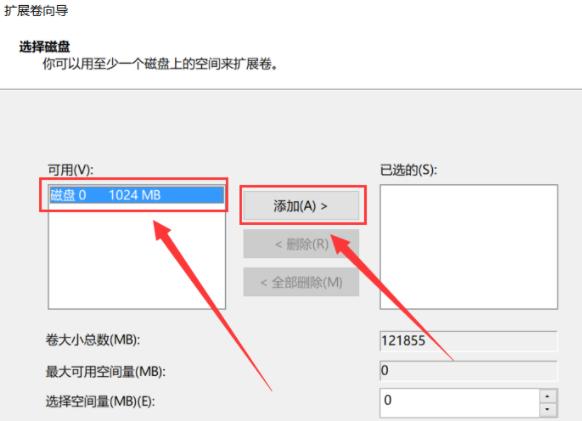电脑硬盘的分区以及合区是一个比较常见的操作。在使用电脑过程中,需要将硬盘分成多个区域进行管理,以方便储存数据和文件。但有时候,我们也需要将两个或多个区域合并成一个更大的硬盘区域。下面介绍一下如何实现电脑硬盘合区。
(1)按下“Win+X”或在开始菜单上单击鼠标右键,点击“磁盘管理”按钮。 (键盘按下组合键Win+R,输入“diskmgmt.msc”)
(2)选择需要合并的磁盘两个分区,并删除该分区右侧的相邻分区。 (例如,要将F盘合并到E盘,则需要删除F盘。 选中F盘并右键,在弹出的快捷菜单中选择“删除卷”。 )
(3)选中需要扩展的磁盘并右键,选择“扩展卷”选项。
(4)点击下一步,左边选择框代表可以添加进来的空间,而右侧的选择框代表已经添加进来的空间。 选择左侧的空间,然后点击“添加”按键。
(5)添加完毕后点击下一步,等待磁盘开始合并。
(6)完成合并操作。
合区前的注意事项
在进行电脑硬盘合区之前,需要注意以下事项:
备份重要数据
硬盘分区与合区过程中都可能会出现数据丢失的风险,因此在进行操作前,一定要先备份重要数据,以免造成不必要的损失。
检查硬盘状态
在操作之前,建议检查硬盘状态,确保硬盘无坏道、无其他异常现象,以免合区失败。
合区方法
以下是几种合区方法的介绍。
使用DiskGenius工具合并分区
DiskGenius是一款功能强大的磁盘管理工具,它可以帮助用户实现硬盘的合并、分区、数据恢复等多种功能。使用该工具,合并硬盘分区只需要几个简单的操作:
- 运行DiskGenius工具,选择需要进行合区的分区。
- 在“操作”选项卡中选择“合并分区”功能。
- 在弹出的界面中选择需要合并的分区,点击“确定”即可开始硬盘分区合并。
经过一定时间的等待,硬盘分区合并完成,就可以拥有一个更为强大的硬盘空间了。
使用Windows自带磁盘管理工具合并分区
Windows自带的磁盘管理工具也可以实现硬盘分区合并的功能。
- 打开计算机管理,选择“磁盘管理”功能。
- 在硬盘分区管理中,选择需要合并的分区,右键选择“删除卷”。
- 确认删除分区后,将空闲的空间右键选择“扩展卷”。根据提示操作后,硬盘分区便完成了合并工作。
使用第三方工具EaseUS Partition Master合并分区
EaseUS Partition Master是一款全面的磁盘管理工具,可以实现硬盘的多种管理操作,包括硬盘分区和合区功能。使用该工具进行硬盘分区合并,只需按照以下步骤操作:
- 运行EaseUS Partition Master,选择需要进行合区的硬盘分区。
- 在工具栏中选则“合并分区”功能。
- 在弹出的提示窗口中,选择需要合并的分区,点击“确定”就可以完成合区操作了。
总结
电脑硬盘的分区合区是经常用到的一项操作,通过上述介绍的方法,可以快速、安全地实现硬盘分区的合并,从而最大化地利用电脑硬盘的可用空间。在操作前一定要注意备份重要数据和检查硬盘状态,防止操作失败,造成数据丢失。